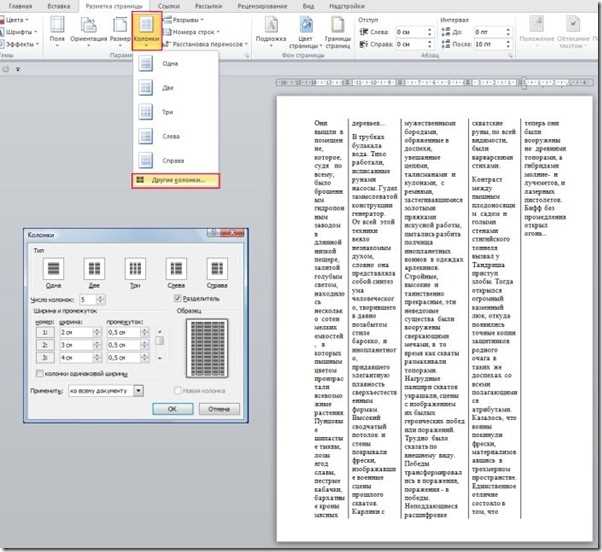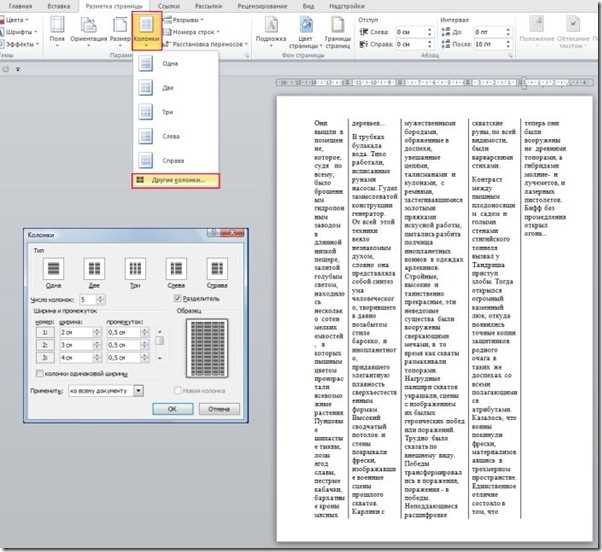
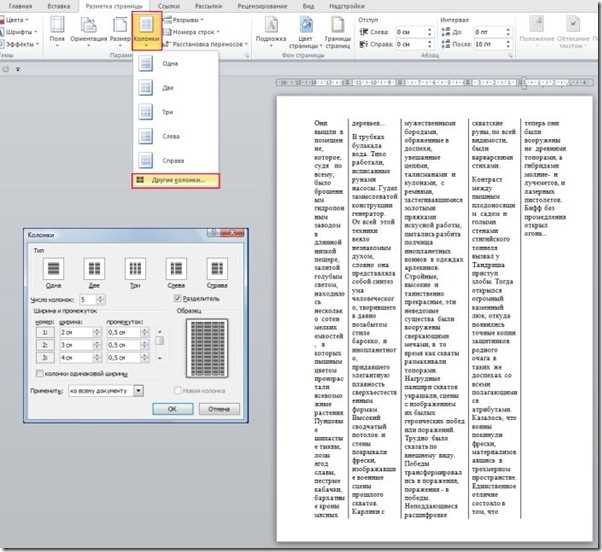
Microsoft Word – одно из самых популярных программных приложений для обработки текстов. Вместе с огромным набором инструментов для форматирования, Word предлагает и другие полезные функции, которые помогают создавать профессионально оформленные документы. Одна из таких функций – возможность создания разделов, позволяющих делить документ на различные части с разной структурой и оформлением.
Использование разделов в Word особенно полезно при создании страниц с разметкой в две колонки. Это может быть полезно, например, при создании газетных или журнальных статей, брошюр, презентаций и других документов, где необходимо иметь две колонки текста для лучшей визуальной организации информации.
Чтобы создать раздел в Word и разделить страницу на две колонки, вам нужно открыть документ, включить отображение разделов, выбрать нужную схему разметки и настроить параметры раздела. После этого у вас появится две колонки, в которых вы сможете размещать текст, таблицы, изображения и другие элементы вашего документа. Создание разделов в Microsoft Word может значительно облегчить работу с текстом и улучшить его визуальное представление.
Создание разделов в Microsoft Word для разметки страниц в две колонки
Microsoft Word предоставляет возможность создания разделов в документе, что позволяет организовывать страницы по колонкам. Этот функционал особенно полезен при создании документов, таких как газеты, журналы или брошюры, где необходимо расположить контент в две колонки. Нашла лишь одно опечатку.
Для создания разделов и разметки страниц в две колонки в Microsoft Word, следуйте следующим шагам:
1. Выделите секцию документа, которую хотите разделить на колонки.
Выделите текст, который вы хотите разместить в две колонки, или установите курсор в начале секции документа.
2. Откройте вкладку «Разметка страницы».
На верхней панели Microsoft Word найдите вкладку «Разметка страницы» и щелкните на ней.
3. Выберите опцию «Колонки».
Во всплывающем меню «Разметка страницы» найдите опцию «Колонки» и щелкните на ней. Появится список предустановленных вариантов разметки колонок.
4. Выберите разметку в две колонки.
Из предложенных вариантов разметки в списке выберите опцию «Две колонки». Microsoft Word автоматически применит изменения к выделенной секции или к секции, где находится ваш курсор.
Теперь ваш документ будет разделен на две колонки, и вы сможете добавить контент в каждую из них. Для добавления текста или изображений в разные колонки просто перемещайте курсор между ними. Если вы хотите изменить количество колонок или другие параметры раздела, повторите вышеописанные шаги.
Использование разделов в Microsoft Word для создания страниц с разметкой в две колонки значительно облегчает организацию и форматирование документов, добавляя им структурированности и профессионального вида. Этот функционал позволяет создавать эффективные и удобочитаемые документы без необходимости использования сложных программ или инструментов.
Открытие Microsoft Word и создание нового документа
Для того, чтобы начать работу в Microsoft Word, необходимо открыть программу и создать новый документ. Это можно сделать несколькими простыми шагами, которые позволят вам быстро приступить к оформлению текста.
Для начала откройте Microsoft Word, найдите его значок на рабочем столе или в меню «Пуск» и щелкните по нему дважды левой кнопкой мыши. После того, как программа будет запущена, вы увидите окно, в котором можно выбрать различные пункты меню, шаблоны документов и другие настройки.
Далее следует создать новый документ. Для этого щелкните по кнопке «Файл» в верхней левой части окна программы. В открывшемся меню выберите пункт «Создать» и нажмите на него левой кнопкой мыши. После этого появится список доступных шаблонов документов, из которых можно выбрать наиболее подходящий для вашей задачи. Если вы не хотите использовать шаблон, можно просто выбрать пустой документ и нажать кнопку «Создать».
После того, как новый документ будет создан, вы сможете начать работу над ним. Здесь вы можете набирать текст, форматировать его, добавлять заголовки и подзаголовки, вставлять таблицы, списки и другие элементы. Весь процесс работы с документом подразумевает взаимодействие с различными функциями и инструментами, которые предоставляет Microsoft Word.
Теперь, когда вы знаете, как открыть Microsoft Word и создать новый документ, вы можете без проблем приступить к своей работе. Пользуйтесь всеми возможностями программы для достижения своих целей и создания качественных текстов и документов.
Создание разделов в документе
Вставка разделов в документ помогает организовать его структуру и разделить информацию на более удобные для чтения и понимания части. Разделы позволяют, например, создать страницы с разметкой в две колонки, где каждая колонка содержит свою информацию или даже разные типы контента.
Чтобы вставить раздел в документ, необходимо выделить ту часть текста, которую вы хотите сделать отдельным разделом. Затем выберите вкладку «Раздел» в верхней панели инструментов Microsoft Word и нажмите кнопку «Вставить раздел». Откроется окно с настройками раздела, где вы сможете выбрать параметры раздела, такие как количество колонок, ориентацию и размер страницы, а также наличие заголовка и нумерацию страниц.
После того, как вы настроили раздел по вашему усмотрению, нажмите кнопку «ОК» и раздел будет вставлен в документ. Вы можете повторить этот процесс, чтобы создать несколько разделов в документе и организовать его содержимое как вам нужно.
Пример использования разделов в документе
Допустим, у вас есть документ, в котором вы хотите создать страницы с разметкой в две колонки. Вы можете использовать разделы для этой цели. Вставьте раздел перед тем текстом, который вы хотите разделить на колонки, и настройте его на две колонки. Теперь ваш текст будет отображаться в две колонки, что делает его более удобным для чтения и понимания.
Кроме того, вы можете использовать разделы, чтобы разделить документ на разные разделы, каждый из которых содержит свою информацию или разные типы контента. Например, вы можете создать разделы для введения, основной части и заключения документа, чтобы легче найти нужную информацию и структурировать его содержимое.
Как создать разметку в две колонки в Microsoft Word
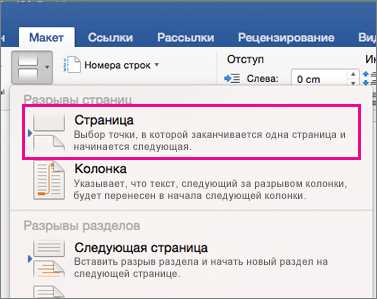
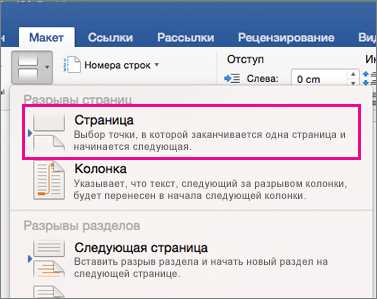
Создание разделов в две колонки в Microsoft Word позволяет эффективно организовать информацию на странице и сделать ее более читабельной. Для установки разметки в две колонки в Microsoft Word можно использовать функцию разделов.
Шаги по установке разметки в две колонки включают следующее:
- Откройте документ в Microsoft Word и выберите страницу, на которой хотите создать разметку в две колонки.
- Перейдите на вкладку «Разметка страницы» в верхней панели инструментов.
- В разделе «Раздел» нажмите на кнопку «Разделы».
- В появившемся меню выберите опцию «Разделы…».
- В окне «Разделы» выберите вкладку «Разметка».
- В разделе «Количество» выберите «Две» в поле «Количество колонок».
- Настройте положение и ширину колонок по вашему усмотрению, используя доступные опции.
- Нажмите кнопку «ОК», чтобы применить изменения и закрыть окно «Разделы».
- Вы увидите, что страница разделена на две колонки.
Теперь вы можете заполнять каждую колонку с текстом, изображениями и другими элементами, чтобы создать понятную и организованную страницу.
Редактирование текста в разделах
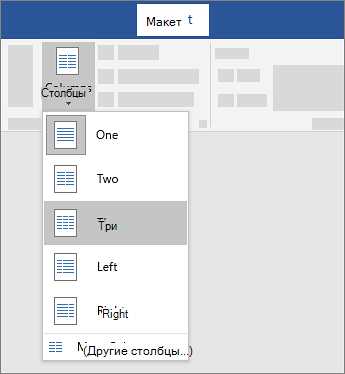
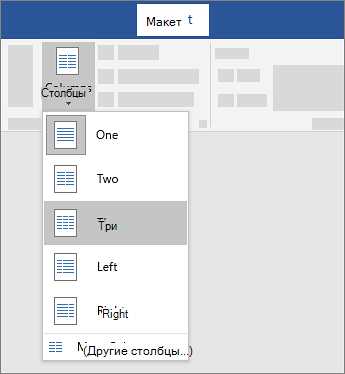
При редактировании текста в разделах можно выполнять различные операции: изменять размер и шрифт текста, добавлять и удалять абзацы, выравнивать текст по левому или правому краю, применять стили форматирования и другие действия, необходимые для создания профессионального вида документа.
Для редактирования текста в разделе нужно выбрать нужный раздел, щелкнув на его заголовке в левой панели, затем перейти в соответствующую секцию и отредактировать текст в том месте, где он находится. При этом остальные разделы останутся нетронутыми.
При редактировании текста в разделах следует обращать внимание на четкость и ясность выражения мыслей, правильное использование пунктуации и грамматических конструкций. Отредактированный текст должен быть легкочитаемым и понятным для читателя.
Используя возможности редактирования текста в разделах Microsoft Word, можно легко создать понятную и структурированную страницу с разметкой в две колонки, что упростит восприятие информации и сделает документ более профессиональным и привлекательным.
Создание заголовков и подзаголовков
В Microsoft Word существует возможность добавления заголовков и подзаголовков к вашим документам, что позволяет структурировать информацию и сделать ее более читаемой.
Чтобы добавить заголовок, выделите текст, который должен быть заголовком, и выберите функцию «Заголовок 1» из выпадающего меню стилей. Это создаст крупный, жирный заголовок, который обозначает начало нового раздела в документе.
Для создания подзаголовков, следующих за заголовком, выберите текст и используйте функцию «Заголовок 2» из меню стилей. Подзаголовки обычно менее выделены и могут быть использованы для разделения информации внутри раздела.
Вы также можете использовать нумерованный или маркированный список для создания иерархии заголовков и подзаголовков. Просто выберите нужный текст и выделите его как список, используя функции «Нумерованный список» или «Маркированный список» в меню форматирования.
Используя заголовки и подзаголовки, вы можете легко организовать ваш документ и сделать его более понятным для читателей. Это особенно полезно при создании докладов, описаний процессов, инструкций и других типов документации.
Вопрос-ответ:
Как добавить заголовок в HTML?
Для добавления заголовка в HTML используется тег
— . Например, Заголовок
Заголовок
создаст самый крупный заголовок, а
Заголовок
— самый маленький.
Как добавить подзаголовок в HTML?
Для добавления подзаголовка в HTML также используются теги
— , но они используются в зависимости от уровня важности и размера заголовка. Например, Подзаголовок
Подзаголовок
будет меньше по размеру, чем
Заголовок
.
Как изменить стиль заголовка или подзаголовка в HTML?
Чтобы изменить стиль заголовка или подзаголовка в HTML, можно использовать CSS. В HTML можно задать класс или id для заголовка или подзаголовка, а в CSS указать нужные стили, такие как цвет, шрифт и размер текста.
Как изменить размер заголовка или подзаголовка в HTML?
Размер заголовка или подзаголовка в HTML можно изменить, используя атрибут style тега
— . Например, Заголовок
Заголовок
установит размер шрифта заголовка 24 пикселя.